windows 下 Oracle 12C安装教程
Oracle 12C安装教程
Oracle 12c,全称Oracle Database 12c,是Oracle 11g的升级版,新增了很多新的特性。本章节就为大家介绍Oracle 12c的下载和安装步骤。
Oracle 12c下载
打开Oracle的官方中文网站,选择相应的版本即可。
下载地址:http://www.oracle.com/technetwork/cn/database/enterprise-edition/downloads/index.html
注意:下载时,根据电脑系统选择相应的版本,如下图,因为我用的是WIN 10 64位系统,因此选择第一个下载。
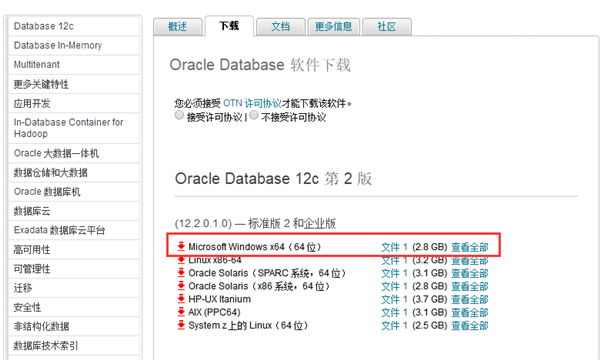
将下载下来的压缩包解压,得到以下文件:
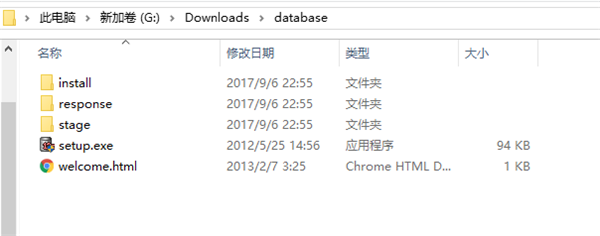
双击setup.exe文件,就可以进行安装了。
Oracle 12c安装步骤
第1步:
安装程序要求提供您的电子邮件地址以获取最新的安全问题和更新。您可以单击下一步按钮跳过。
第2步
在这一步中,Oracle安装程序会询问您是要创建和配置数据库,仅安装数据库软件还是仅升级现有数据库。因为首次安装Oracle数据库,请选择第一个选项(Create and configure a database),然后单击下一步按钮。
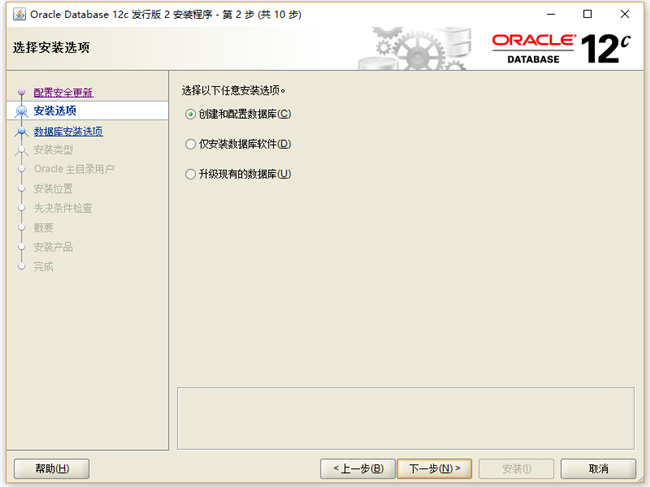
第3步
安装程序允许您选择系统类型。因为我们是在桌面计算机上安装Oracle,而不是服务器,因此,这里选择第一个选项:桌面类(Desktop class),然后单击下一步按钮。
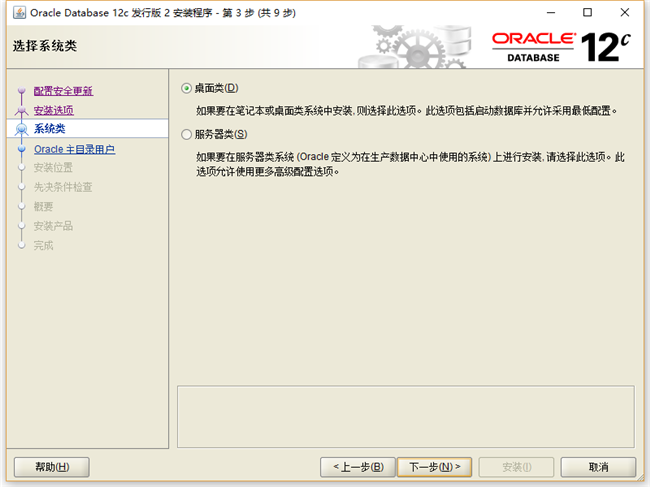
第4步
在这一步骤中,允许指定要安装和配置Oracle Home以增强安全性的Windows用户帐户。选择第三个选项:“使用Windows内置帐户(Use Windows Built-in Account)”。
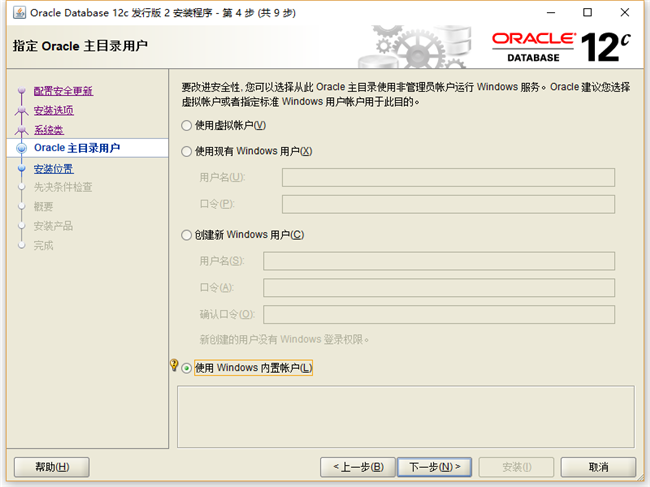
第5步
在此步骤中,选择要安装Oracle数据库的文件夹,全局数据库名称和密码,可插拔数据库名称。
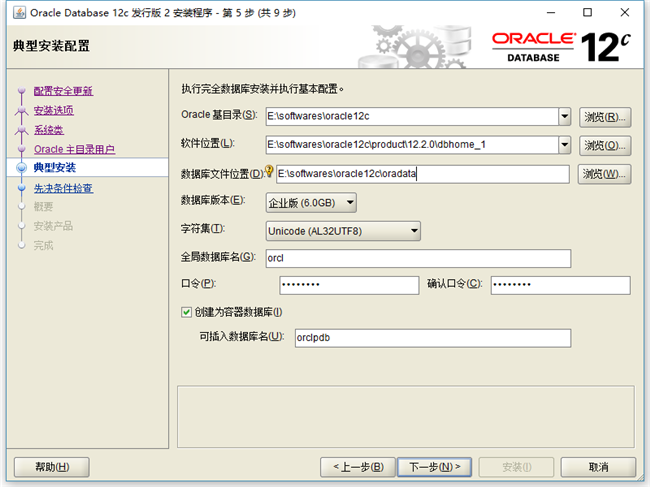
第6步
安装程序执行前提条件检查。
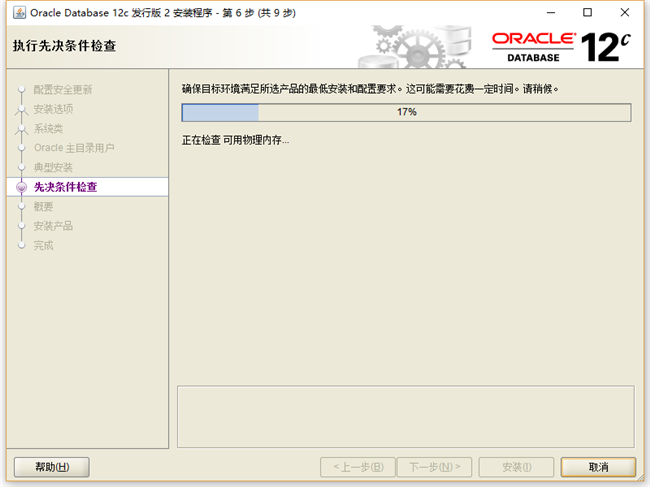
第7步
安装程序会显示信息的摘要,例如全局设置,数据库信息等。如果一切正常,可查看信息并单击安装按钮。
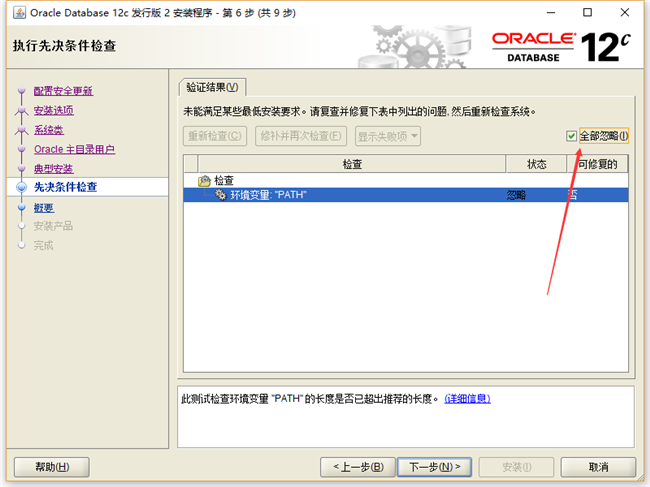
确认安装?
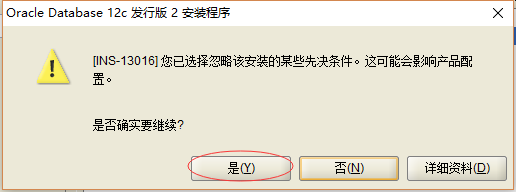
即将要安装的信息概述 :
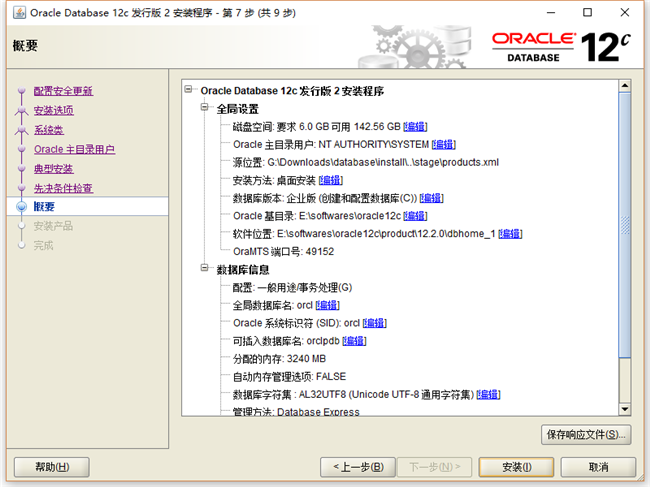
第8步
安装程序开始安装Oracle数据库。安装速度取决于您的计算机性能,需要几分钟的时间才能完成。
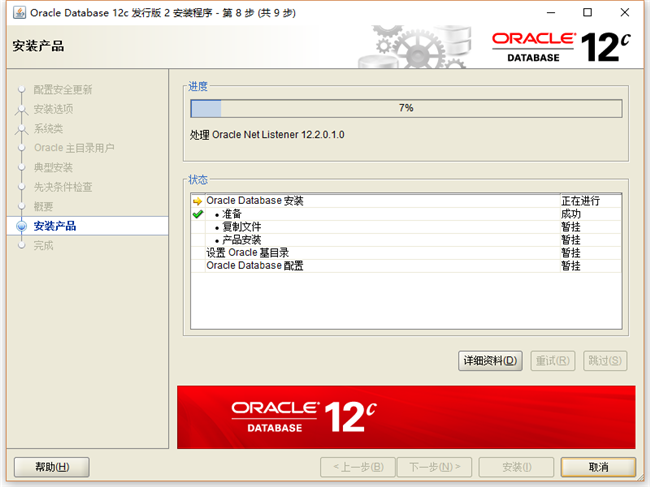
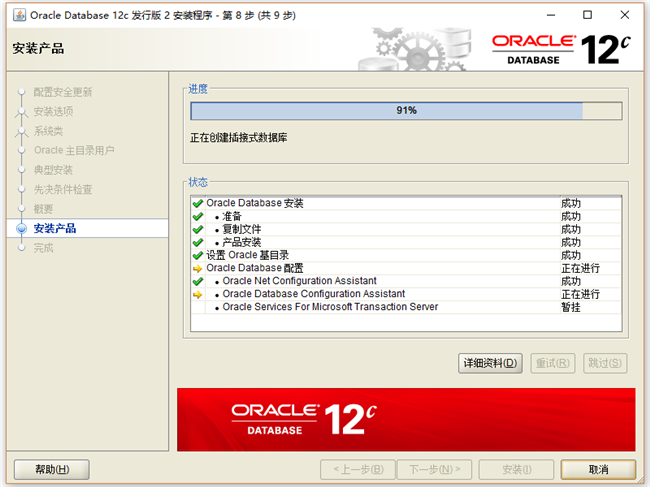
第9步
安装成功完成后,安装程序会通知提示安装完成,如下面截图所示。单击关闭按钮关闭窗口。

连接到Oracle数据库
第一步,启动由Oracle数据库提供的SQL developer应用程序。
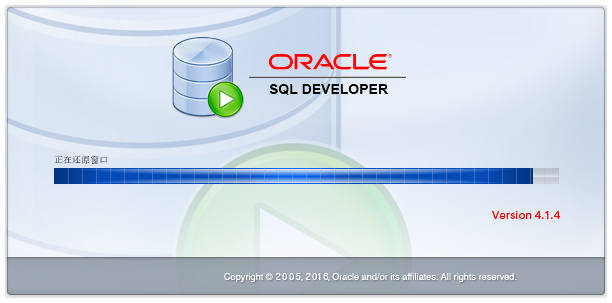
第二步,右键单击连接节点,然后选择“新建连接…(New Connection …)”菜单项以创建 新连接。
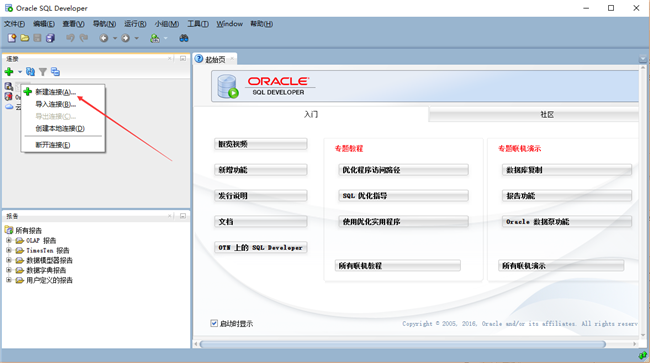
第三步,输入您在安装过程中提供的信息,如以下屏幕截图所示。单击连接按钮连接到Oracle数据库。
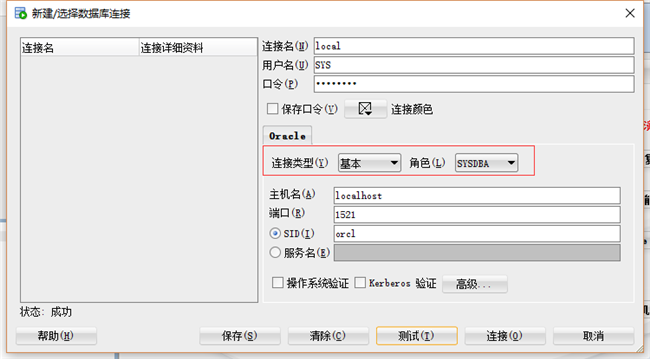
SQL developer将显示所有对象,如下所示:
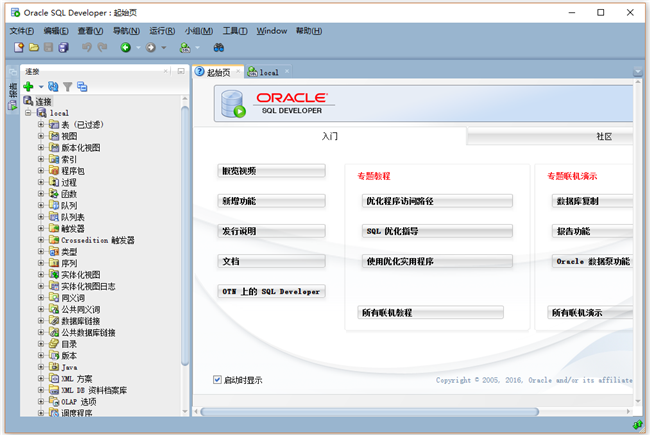
至此,恭喜,您已成功安装Oracle数据库12c了。
Navicat 连接数据库
虽然连接Oracle的客户端有PL/sql,还是习惯使用Navicat
当出现下面的情况时,不要着急。是Oracle的监听程序没有配置好
在你的安装目录里面找到监听文件 我的是 D:\app\wenyule\product\12.2.0\dbhome_1\network\admin\listener.ora 打开后添加红色部分
# listener.ora Network Configuration File: D:\app\wenyule\product\12.2.0\dbhome_1\network\admin\listener.ora # Generated by Oracle configuration tools. SID_LIST_LISTENER = (SID_LIST = (SID_DESC = (SID_NAME = CLRExtProc) (ORACLE_HOME = D:\app\wenyule\product\12.2.0\dbhome_1) (PROGRAM = extproc) (ENVS = "EXTPROC_DLLS=ONLY:D:\app\wenyule\product\12.2.0\dbhome_1\bin\oraclr12.dll") )# 红色是需要添加上的,注意路径改成你自己的。后面创建新的一个数据实例时,也要类似的添加上。(SID_DESC = (SID_NAME = ORCL) (ORACLE_HOME = D:\app\wenyule\product\12.2.0\dbhome_1) (ENVS = "EXTPROC_DLLS=ONLY:D:\app\wenyule\product\12.2.0\dbhome_1\bin\oraclr12.dll") )
)
LISTENER =
(DESCRIPTION_LIST =
(DESCRIPTION =
(ADDRESS = (PROTOCOL = TCP)(HOST = localhost)(PORT = 1521))
(ADDRESS = (PROTOCOL = IPC)(KEY = EXTPROC1521))
)
)
ADR_BASE_LISTENER = D:\app\wenyule\SID_NAME 数据库实例名
保存listener.ora文件,关闭并重新启动监听程序。
然后在cmd 命令行执行
lsnrctl stop // 关闭
lsnrctl start // 启动
本文来自博客园,作者:元贞,转载请注明原文链接:https://www.cnblogs.com/yuleicoder/articles/12532833.html
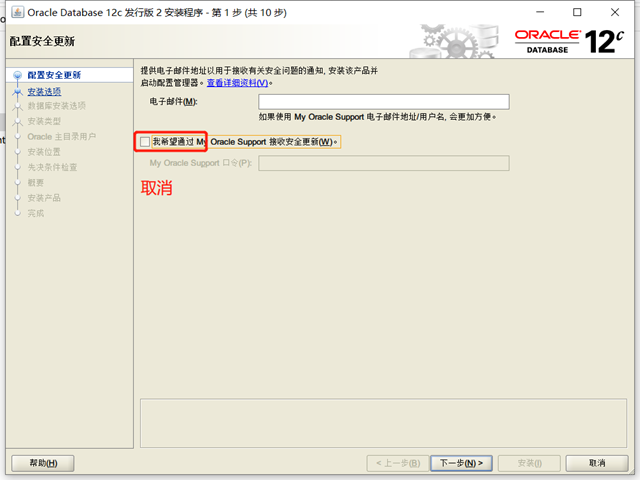
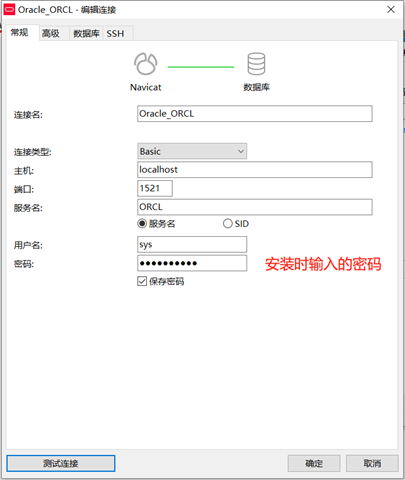
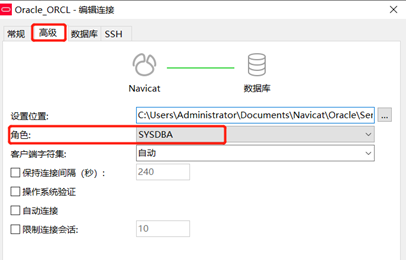
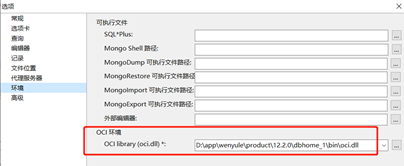
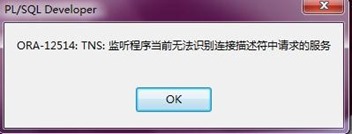


 浙公网安备 33010602011771号
浙公网安备 33010602011771号